
Parancsok beállítása és futtatása a Ma nézetben
Az iOS-eszközén a Ma nézetből is futtathatja a parancsokat. A Ma nézetben a parancsok a Parancsok-widget alatt kerülnek csoportosításra.
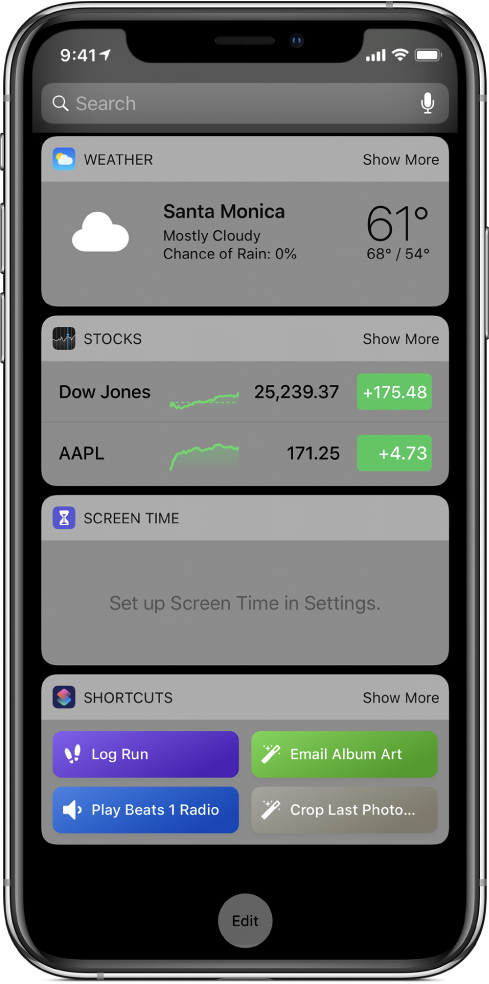
A Parancsok-widget hozzáadása a Ma nézethez az iOS-eszközön
Az iOS-eszközén legyintsen jobbra a Főképernyő vagy Zárolási képernyő bal széléről, a Ma nézet megnyitásához.
Görgessen le a widgetek listájának aljára, majd koppintson a szerkesztés lehetőségre.
A Widgetek hozzáadása képernyőn koppintson a Parancsok bal oldalán található
 elemre.
elemre.Koppintson a Kész lehetőségre a Ma nézethez való visszatéréshez.
Tipp: A Parancsok widgetet úgy is hozzáadhatja a Ma nézethez, ha a 3D Touch-képes iPhone-ján megnyomja a Parancsok alkalmazás ikonját, majd rákoppint a Widget hozzáadása lehetőségre.
A Parancsok-widgethez való hozzáférés a Ma nézetben
A Parancsok-widget Ma nézethez történő hozzáadását követően számos módon nyithatja meg a widgetet.
Az iOS-eszközén tegye a következők egyikét:
Legyintsen jobbra a Főképernyő vagy Zárolási képernyő bal széléről, a Ma nézet megnyitásához.
Megnyitott alkalmazás esetén legyintsen lefelé a képernyő tetejéről, majd legyintsen jobbra a képernyő bal széléről a Ma nézet megnyitásához.
Megjegyzés: Ha nem jelenik meg azonnal a Parancsok-widget, lapozzon végig a widgeteken, és keresse meg.
Parancs hozzáadása a Ma nézethez
Ahhoz, hogy megjelenhessen az iOS Ma nézetben, a parancsnak bekapcsolt Megjelenítés a widgeten funkcióval kell rendelkeznie. Ez a beállítás alapértelmezettként be van kapcsolva, azonban kikapcsolhatja azt, ha el szeretné távolítani a parancsot a Ma nézetből.
A Parancsok alkalmazás Könyvtárában
 koppintson a parancs
koppintson a parancs  elemére annak parancsszerkesztőben történő megnyitásához.
elemére annak parancsszerkesztőben történő megnyitásához.Koppintson a
 elemre a Beállítások menü megnyitásához.
elemre a Beállítások menü megnyitásához.Kapcsolja be (vagy ki) a Megjelenítés a widgeten funkciót.
Koppintson újra a Kész lehetőségre, ha vissza szeretne térni a parancsszerkesztőbe.
A Megjelenítés a widgeten funkció bekapcsolását követően a parancs megjelenik a Parancsok-widgeten.
A Ma nézetben megjeleníthető parancsok száma az alábbiak szerint korlátozódik:
Ha a 3D Touch-képes iPhone főképernyőjén a Parancsok alkalmazás ikonját megnyomva nyitja meg a Ma nézetet, a Parancsok-widget kizárólag a Parancsok alkalmazás első négy parancsát jeleníti meg.
A Ma nézet Főképernyőről történő megnyitását követően a Parancsok alkalmazás első négy parancsa jelenik meg. Koppintson a widget jobb felső sarkában lévő Több megjelenítése lehetőségére, hogy annyi parancsot jeleníthessen meg, amennyi kitölti a widgetet.
Parancs futtatása a Ma nézetből
Az iOS-eszközén legyintsen jobbra a Főképernyő vagy Zárolási képernyő bal széléről, a Ma nézet megnyitásához.
A Parancsok-widgetben koppintson egy parancsgombra.
A parancs elkezdődik, és a widgetgombon megjelenik egy folyamatsáv, ahogy a művelet halad. A parancs megszakításához koppintson a
 elemre. A parancs befejezését követően rövid időre egy pipa jelenik meg a widgetgombon.
elemre. A parancs befejezését követően rövid időre egy pipa jelenik meg a widgetgombon.Ha a parancs olyan művelettel rendelkezik, amely nem teljesíthető a widgetben, a Parancsok alkalmazás automatikusan megnyílik. Ha egy művelethez további adat szükséges, a parancs szünetel, és lehetőséget ad Önnek a szükséges adatok bevitelére. A widgetben (a Parancsok alkalmazás megnyitása nélkül) jól működő parancsokkal kapcsolatos információkért, lásd: A Ma nézetben jól működő parancs műveletek.
A Parancsok Ma nézetwidgetének rendezése vagy eltávolítása
Az iOS-eszközén koppintson a Szerkesztés gombra a Ma nézet képernyő alján.
Tegye a következők valamelyikét:
A Parancsok-widget átrendezése: Érintse meg a
 lehetőséget, majd húzza át a widgetet egy új helyre.
lehetőséget, majd húzza át a widgetet egy új helyre.A Parancsok-widget eltávolítása: Koppintson a
 gombra, majd koppintson az Eltávolítás lehetőségre.
gombra, majd koppintson az Eltávolítás lehetőségre.
További információkért tekintse meg a Ma nézet megtekintése és rendszerezése az iPhone-on című részt az iPhone felhasználói útmutatóban.